如果您經常使用iTunes或iOS設備(例如iPhone,iPad或iPod),則將熟悉音頻格式, M4A。 它還指Apple無損編碼器(ALE)。
作為Apple創建的文件擴展名,M4A與高級音頻編碼(AAC)並存。 儘管它不是一種眾所周知的音頻格式,但由於M4A具有比MP3更高的音頻質量和較小的數據大小,因此它被認為將替代MP3格式的新編解碼器。
但是,M4A格式與Windows Media Player和許多其他播放器不兼容。 因此,在許多情況下,您需要將M4A轉換為MP3。 在本文中,我們將介紹幾種免費的方法來將音頻從M4A文件轉換為MP3格式。

您將選擇哪種第三方音頻轉換軟件將M4A轉換為MP3? 互聯網上有很多從M4A到MP3的轉換軟件。 為了讓您快速找到最佳選擇,在此我們真誠地推薦您兩個信譽良好的程序- 免費的M4A到MP3轉換器 和 大膽.
作為專業的音頻/視頻轉換軟件, 免費的M4A到MP3轉換器 幫助許多用戶在不同格式之間轉換音頻。 除了將M4A音頻轉換為MP3音樂之外,您還可以將WAV轉換為MP3,並根據需要更改其他音頻文件。 此外,這個程序還可以幫助您從MP3視頻中提取MP4文件。
1 安裝並運行Free M4A to MP3 Converter。
2 點擊 添加文件 上傳M4A或其他音頻,例如AIFF,MP3,AAC等。
3 標籤 瀏覽 選擇目標文件夾。
4 點擊按鈕 轉 並開始將M4A更改為MP3。
作為音頻編輯和錄製的常用開源程序,Audacity吸引了許多用戶的注意力。 而且,這款出色的軟件還可以轉換各種音頻格式。 還支持M4A和MP3。 這樣,您還可以編輯目標音頻的ID3信息。 以下指南將向您展示如何將M4A轉換為MP3?
1 下載Audacity並啟動它。
2 標籤 文件 > 進口 > 音頻,然後找到目標M4A音頻。
3 點擊 文件 > 導出音頻 >保存類型 > MP3文件 >選擇目的地。
4 在幾秒鐘內,M4A文件到MP3的轉換將完成。
筆記: A lame_enc.dll 使用Audacity將M4A轉換為MP3文件時,需要下載文件。 之後,請記住使用媒體播放器播放輸出的MP3文件以進行測試。
雖然 M4A 的音頻質量更好,但遺憾的是 M4A 與高度支持 MP3 格式的 Windows Media Player 不兼容。 說到M4A轉MP3,很多人都會選擇 iTunes 要做到這一點。 在這裡,我們想向您展示如何使用iTunes for Window Media Player將M4A轉換為MP3。
1 在計算機上下載並啟動最新版本的iTunes。
2 點擊 偏愛 從下拉列表中 編輯,然後找到 導入設置 總 標籤。
3 標籤 使用導入選擇 MP3,然後點擊 OK.
4 右鍵單擊iTunes庫中的M4A音頻文件,然後找到 創建MP3版本.
如果您使用Google搜索M4A到MP3轉換的方法,您會發現有很多在線方法可供選擇。 在線音頻文件轉換器對於Mac OS和Windows用戶非常方便。 免費的在線轉換器,例如audio.online –轉換為mp3,在線音頻轉換器,Zamzar-將m4a轉換為mp3和media.io –音頻在線轉換器。 以在線音頻轉換器和Zamzar為例:
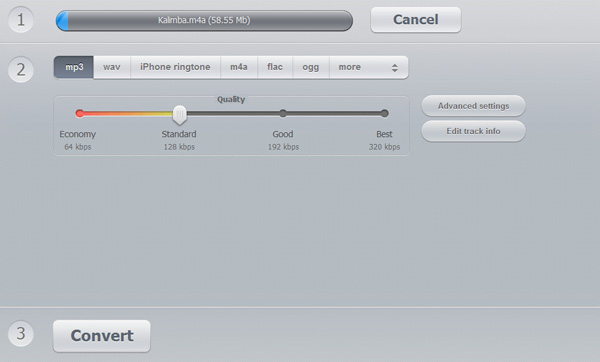
1 轉到在線音頻轉換器的網站。
2 單擊“打開文件”以導入M4A文件。
3 選擇“MP3”作為輸出格式。
4 選擇“經濟”,“標準”,“良好”和“最佳”的音頻質量。 您還可以自定義比特率,採樣率,通道的某些高級設置。 或者,您可以編輯Step音頻信息。
5 單擊“轉換”進行音頻轉換。
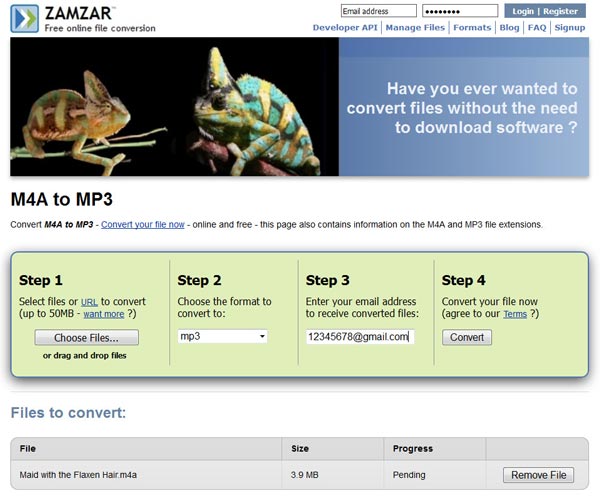
1 轉到Zamzar網站。
2 通過單擊“選擇文件”導入M4A音頻。
3 單擊“將文件轉換為”箭頭,然後從下拉列表中選擇“ MP3”。
4 保留電子郵件地址以接收輸出的MP3音頻。
5 標籤“轉換”。
筆記: 當您選擇在線方式轉換音頻時,您應該知道存在一些風險。 例如,通過電子郵件從Zamzar下載轉換的文件時,它可能不是很安全。 此外,某些在線轉換器的音頻文件大小受到限制。 並且在線轉換速度相當慢。
不過,如果您有要在iPhone或iPod上播放的WAV文件,則應該 將WAV轉換為MP3.